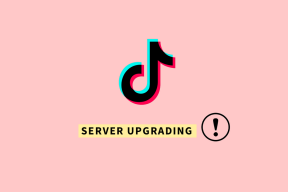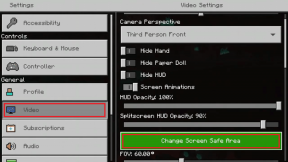Cómo importar y exportar marcadores en IE, Firefox y Chrome
Miscelánea / / December 02, 2021
La mayoría de los usuarios de Internet encuentran dificultades para utilizar los marcadores al cambiar de un navegador a otro. Al cambiar de un navegador a otro, no se exportan e importan marcadores automáticamente de un navegador a otro.
Afortunadamente, Internet Explorer, Firefox y Google Chrome ofrecen opciones para importar y exportar marcadores. Para que cualquiera pueda transferir todos sus marcadores de un navegador a otro realizando unos sencillos pasos.
Método 1. Exportar marcadores desde Firefox e importarlo a Google Chrome
Podemos exportar fácilmente marcadores de Firefox a Google Chrome siguiendo estos sencillos pasos:
Vaya a la opción Marcador> Organizar marcadores o simplemente haga clic en Ctrl + Mayús + B

Se abrirá la ventana de la biblioteca. Vaya a Importar y hacer copia de seguridad> Exportar HTML.

Puede exportar sus marcadores en archivos HTML en cualquier lugar de su PC.

Ahora vaya a Google Chrome y haga clic en el botón de herramientas.

Haga clic en Administrador de marcadores.

Vaya a la opción Herramientas> Importar marcadores.

Ahora seleccione y abra el archivo HTML exportado que ha guardado en su PC.

Todos tus marcadores se importarán de Firefox a Chrome ahora. Disfruta usando todos los marcadores importados. Puede ver sus marcadores importados al hacer clic Otros marcadores > Importado

Método 2: exportar marcadores desde Internet Explorer e importarlo a Google Chrome
Exportar marcadores de Internet Explorer es similar a exportar marcadores de Firefox.
Vaya al navegador Internet Explorer. Haga clic en Expediente. Vaya a la opción Importar y Exportar.

Ahora aquí desea explorar todos los marcadores de Internet Explorer. Así que haz clic en Exportar favoritos opción. Hacer clic próximo botón.

Hacer clic próximo botón.

Seleccione la carpeta que desea exportar. De nuevo haga clic en próximo botón.

Ahora busque una ubicación donde desee exportar el archivo HTML. Haga clic en próximo botón

Guardar marcador en formato HTML.

Ahora necesita importar este archivo HTML al navegador Google Chrome. Repita los pasos mencionados anteriormente mientras importa los marcadores de Firefox y los transfiere al navegador Google Chrome.
Si utiliza cualquier otro navegador como Opera o Safari, los pasos siguen siendo más o menos los mismos. Simplemente exporte el archivo de marcadores e impórtelo a otro navegador.